有線LAN接続 固定IPアドレス設定方法
- DK-AirCash本体
- 有線接続可能なHUBなど
- LANケーブル
- 同一セグメントに接続するタブレットやPC等
1.DK-AirCashの準備
1)電源ケーブルをコンセントから抜いてあることを確認して、イーサネットケーブルをつないでください。
2)Dip-SW 1-1をON(有線LAN設定)として、電源ケーブルを接続し、電源を投入してください。
2.IPアドレスの確認と接続
同一セグメントに接続したホストデバイス(PCやタブレット等)から各デバイスごとに用意されたユーティリティを介して、DK-AirCashに接続します。
1)Star Setting Utilityをダウンロードして、接続するLANデバイスを選択してください。指定したIPアドレスに接続してWebページを開きます。

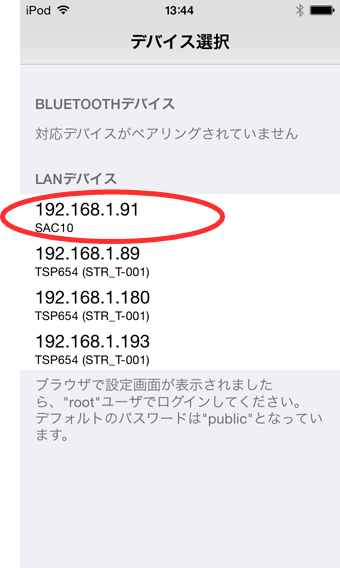
* 有線LAN MACアドレスは、DK-AirCash本体に付属のアドレス印字ラベルにより確認できます。
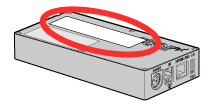
1)Star Setting Utilityをダウンロードして、接続するLANデバイスを選択してください。指定したIPアドレスに接続してWebページを開きます。

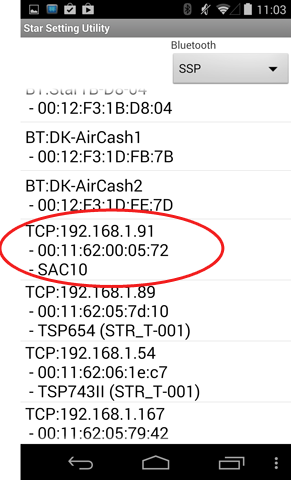
* 有線LAN MACアドレスは、DK-AirCash本体に付属のアドレス印字ラベルにより確認できます。
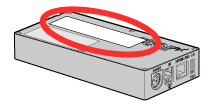
1)Star Ethernet Utilityをダウンロードして、接続するStar LAN デバイスを選択し、[Open the WEB Page]をクリックしてください。
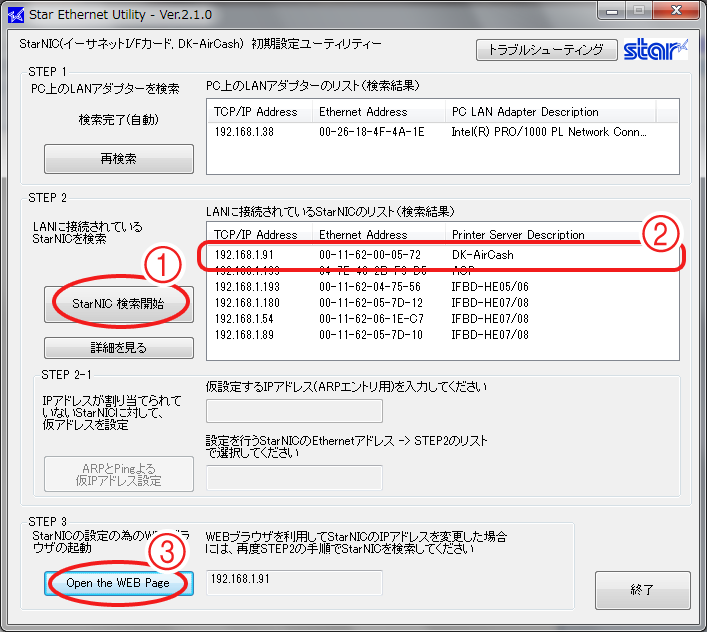
* 有線LAN MACアドレスは、DK-AirCash本体に付属のアドレス印字ラベルにより確認できます。
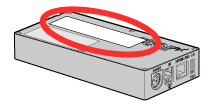
3.DK-AirCash本体へのログイン
1)ログインします。
工場出荷時の管理用ユーザ/パスワードはroot/publicです。
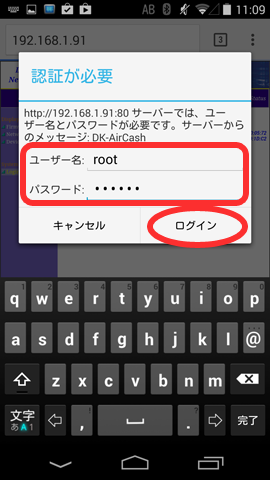
4.固定IPアドレスの設定
1)Network Configurationをクリックします。
2)内容を設定します。
3)[Submit]をクリックします。
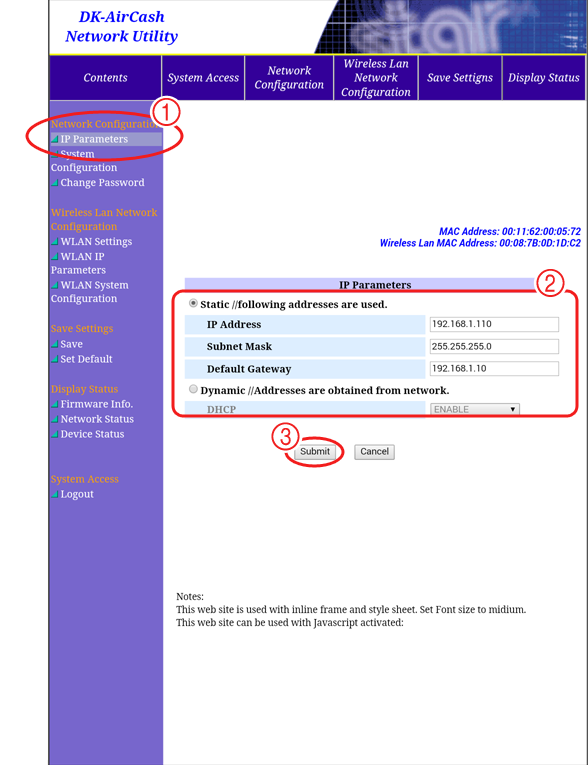
5.DK-AirCash への書き込み
1) Save をクリックします。
2) [Execute]をクリックします。設定した情報の本体への書き込みが完了すると、本体のPOWERランプ(緑)とERRORランプ(赤)が点滅した後POWERランプが点灯します。
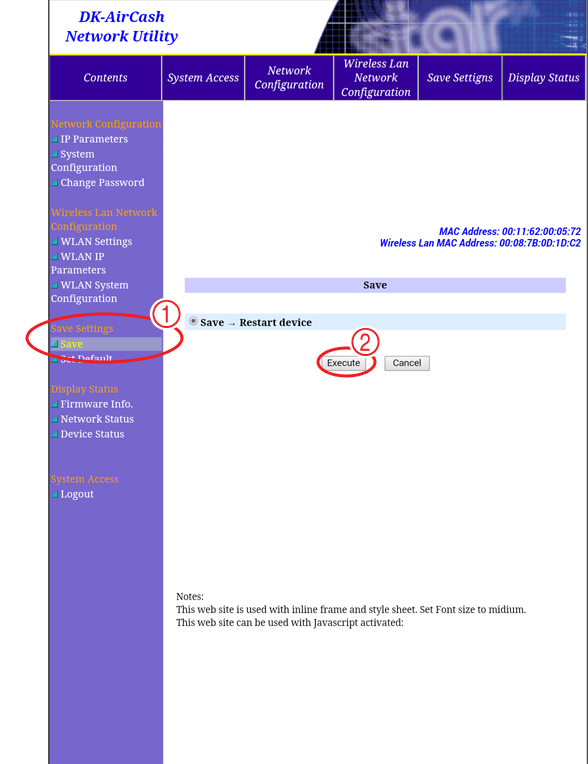
6.LAN接続の確認
1)手順2.で使用したユーティリティを使用して、接続を確認してください。